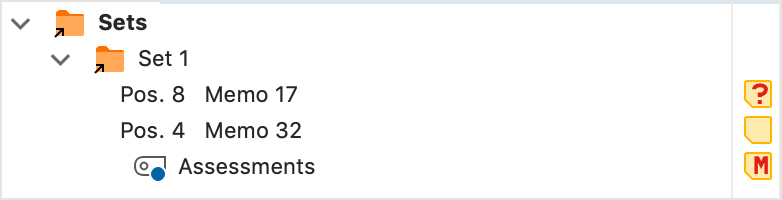ویژگیهای جدید مکس کیودا نسخه 2020 (MAXQDA2020)
ویژگیهای جدید مکس کیودا نسخه 2020 (MAXQDA2020)
نرمافزار مکس کیودا نسخه 2020-ویژگیهای جدید نسخه 2020
تمرکز روی بهبود عملگر یادداشتبرداری (Memos)
این ابزار جدید قدرتمند و درعینحال آسان کاربران را قادر میسازد تا دسترسی سریع، نمایش، ایجاد و ویرایش یادداشتهای ایجادشده در یک پروژه مکس کیودا(MAXQDA 2020) را به سهولت و کارایی هر چه بیشتر نسبت به نسخههای پیشین این نرمافزار داشته باشند.
از هیچ پژوهشگری میزان اهمیت یادداشتبرداری در حفظ و دنبال کردن ایدههای جدید، تفکرات و بینشهای ایجادشده در ارتباط با موضوع خاصی در هنگام مطالعه و پژوهش پیرامون آن پوشیده نیست. یادداشتها میتوانند در فرایند تحلیل کیفی نقش بسیار مهم و حیاتی را ایفا کنند و اغلب اوقات حتی میتوان آنها را بهعنوان نقطه آغازین برای یادداشتبرداری تا گزارشنویسی فصول پایاننامههای کیفی در نظر گرفت. نرمافزار مکس کیودا نسخه 2020 (MAXQDA 2020) ابزارهای چندگانه قدرتمندی بهمنظور کار با یادداشتها با سهولت و کارآمدی بسیار بالا ارائه میکند.
- نوار جدید حاشیهای یادداشتها(New memo sidebar): مشاهده و مطالعه یادداشتهای در کنار دادههای کیفی از طریق نمایش آنها در مجاورت منابع متونی در نوار حاشیهای.
- زبانه جدید یادداشت واقع در منو اصلی (New memo tab in the main menu): دسترسی سریع بهبه یادداشتهای ایجادشده، ایجاد یک یادداشت جدید و یا جستجو و پیمایش در میان یادداشتهای ایجادشده در یک پروژه مکس کیودا، همه این ویژگیها را میتوانید تنها در یک قسمت نرمافزار مکس کیودا در اختیار داشته باشید.
- ویرایشگر جدید برای یادداشتها (New Memo Editor): طراحی جدید ویرایشگر یادداشتها این امکان را برای کاربران فراهم کرده است تا در فضای بسیار وسیعتری یادداشت نویسی کنند.
- لینکهای بین یادداشتها (Memo links): پیوند و ارتباط بین بخشهای مختلف یک یادداشت با هر بخشی در داده ها و رفتن و پرشهای سریع بین مبدأ و مقصد متن نگارشی موردنظر و یا ارتباط یک یادداشت با هر کد یا بخشهای کدگذاری شده به ترتیب در پنجره کد سیستم(Code system) و یا پنجره بازیابی(Coded segments).